Удаление музыки с флешки - это одна из обычных задач, которую вам нередко приходится выполнять. Но что делать, если у вас нет доступа к мышке? Не волнуйтесь, мы подготовили для вас подробное руководство, как удалить музыку с флешки через ноутбук без использования мышки.
Сначала, вам понадобится определить, какой метод у вас есть возможность использовать:
1. Использование клавиш. Если у вас отсутствует мышь, но у вас есть доступ к клавиатуре, вам необходимо использовать сочетания клавиш для выполнения операций. Например, для выделения файлов используйте комбинацию клавиш Ctrl + Shift + Arrow для выделения нескольких файлов или Ctrl + A для выделения всех файлов и папок в текущем каталоге.
2. Использование командной строки. Вторым методом является использование командной строки для удаления музыкальных файлов с флешки. Чтобы открыть командную строку, нажмите сочетания клавиш Win + R, введите "cmd" и нажмите Enter. Затем перейдите в каталог с флешкой с помощью команды "cd" и введите команду "del" или "rmdir" для удаления файлов или каталогов соответственно.
Вам следует быть осторожными при использовании командной строки, так как ошибочные команды могут привести к непредвиденным последствиям.
Теперь, когда вы знаете два способа удалить музыку с флешки через ноутбук без мышки, вы можете без труда выполнять эту задачу даже в самых непростых ситуациях. Удачи!
Методы удаления музыки с флешки через ноутбук без мышки

Удаление музыки с флешки через ноутбук без мышки может быть несколько сложнее, но существуют несколько методов, которые помогут вам справиться с этой задачей.
| Метод | Описание |
|---|---|
| Использование клавиатурных комбинаций | Воспользуйтесь сочетанием клавиш Ctrl + A, чтобы выделить все файлы на флешке. Затем нажмите клавишу Delete, чтобы удалить выделенные файлы. |
| Использование командной строки | Откройте командную строку, нажав клавиши Win + R и вводом команды "cmd". Перейдите к директории с флешкой, используя команду "cd", например "cd D:\". Затем введите команду "del *.*", чтобы удалить все файлы на флешке. |
| Использование проводника Windows | Если вам доступен тачпад или тачскрин, вы можете использовать проводник Windows для удаления музыки. Откройте проводник Windows, перейдите к директории с флешкой, выделите файлы, которые хотите удалить, нажмите клавишу Delete на клавиатуре. |
Выберите наиболее удобный для вас метод и удаляйте музыку с флешки через ноутбук без мышки легко!
Альтернативные способы удаления аудиофайлов

Способ 1: Использование клавиатурных комбинаций
Если у вас нет мыши для удаления аудиофайлов с флешки, вы можете воспользоваться клавиатурными комбинациями.
1. Откройте проводник, перейдите в папку с музыкальными файлами на флешке.
2. Выделите файл или файлы, которые нужно удалить, используя стрелки клавиатуры и клавишу Shift для выделения нескольких файлов.
3. Нажмите клавишу Delete или Backspace, чтобы удалить выбранные файлы из флешки.
Способ 2: Использование командной строки
Если вы знакомы с командной строкой, вы можете использовать ее для удаления аудиофайлов с флешки.
1. Откройте командную строку, нажав Win + R, введите cmd и нажмите Enter.
2. Введите следующую команду: del "путь_к_аудиофайлу", где вместо путь_к_аудиофайлу укажите путь к файлу, который нужно удалить.
3. Нажмите Enter, чтобы выполнить команду и удалить файл.
Способ 3: Использование специализированных программ
Если вам неудобно удалять аудиофайлы с флешки с помощью стандартных инструментов операционной системы, вы можете воспользоваться специализированными программами для управления файлами на флешке, например, Total Commander или FreeCommander.
1. Установите одну из программ на свой ноутбук.
2. Откройте программу и найдите флешку в списке устройств.
3. Выберите файл или файлы, которые нужно удалить, и нажмите кнопку удаления или используйте клавиатурную комбинацию для удаления файлов.
Используя эти альтернативные методы, вы сможете удалить аудиофайлы с флешки, даже без мышки на вашем ноутбуке.
Использование командной строки для удаления музыки
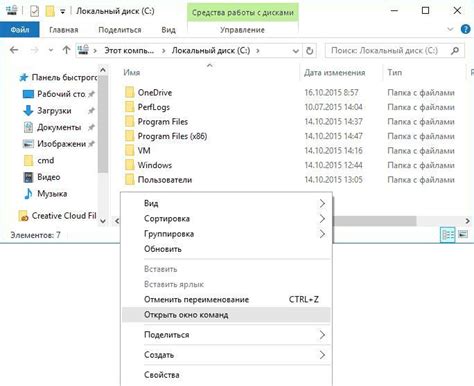
Если вы хотите удалить музыку с флешки через ноутбук без мышки, вы можете воспользоваться командной строкой. Командная строка предоставляет множество возможностей для взаимодействия с файловой системой, включая удаление файлов и папок.
Вот несколько простых шагов, которые помогут вам удалить музыку с флешки с помощью командной строки:
| Шаг | Описание |
|---|---|
| 1 | Откройте командную строку на вашем ноутбуке. Вы можете сделать это, нажав клавишу Win+R, введя "cmd" и нажав Enter. |
| 2 | Подключите флешку к ноутбуку. Убедитесь, что флешка распознавалась и имеет свое название в списке дисков, отображаемом в командной строке. |
| 3 | Введите команду "cd /path/to/flash/drive", заменив "/path/to/flash/drive" на путь к флешке на вашем ноутбуке. Например, если флешка распознавалась как диск E, введите "cd E:". |
| 4 | Введите команду "del /s *.mp3", чтобы удалить все файлы с расширением .mp3 с флешки. Если вы хотите удалить файлы с другим расширением, замените "*.mp3" на нужное вам расширение. |
| 5 | Подтвердите удаление файлов, следуя инструкциям, отображаемым в командной строке. Команда "del" удалит файлы безвозвратно, так что будьте осторожны и убедитесь, что вы действительно хотите удалить эти файлы. |
| 6 | После завершения удаления файлов, введите команду "exit", чтобы закрыть командную строку. |
Использование командной строки для удаления музыки с флешки может быть более удобным способом, особенно если у вас нет мыши или вы предпочитаете использовать клавиатуру для выполнения операций. Убедитесь, что вы внимательно следуете указанным шагам, чтобы не случайно удалить какие-либо другие файлы или папки.



